WordPress에서 온라인 반복 결제를 수락하는 방법
게시 됨: 2024-06-16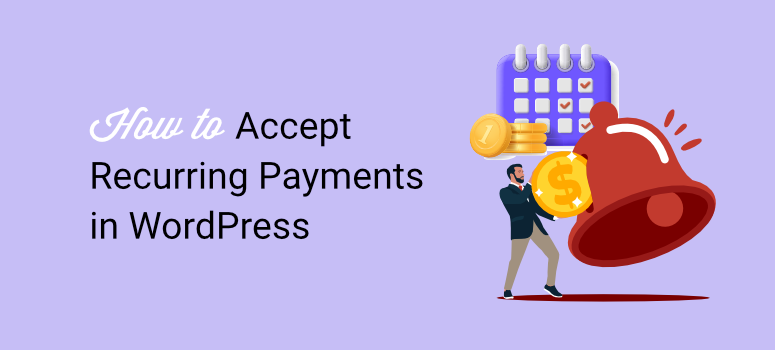
WordPress 웹사이트에 대한 반복 결제를 허용 하려고 하시나요?
온라인 반복 결제는 일관된 수익을 보장하는 좋은 방법입니다. 현실은 누군가가 구독에 가입하면 서비스를 자주 사용하지 않더라도 구독을 유지할 가능성이 더 높다는 것입니다.
또한 사용자가 구독 갱신을 잊어버릴 가능성이 적어서 이탈률이 줄어듭니다.
이 글에서는 WordPress에서 온라인 반복 결제를 수락하는 방법을 설명합니다. 가장 편리한 방법을 선택할 수 있도록 2가지 최상의 방법을 단계별로 안내해 드리겠습니다.
WordPress 반복 결제를 수락하는 이유
반복 결제를 통해 수익을 예측하기 어려운 대부분의 비즈니스 모델과 달리, 이는 사실이 아닙니다. 이는 귀하가 보유한 구독자 수와 제공하는 구독 계획을 이미 알고 있기 때문입니다.
이를 통해 잠재적으로 벌 수 있는 금액을 빠르게 계산하여 더 나은 계획을 세우는 데 도움이 됩니다.
결과적으로 수익을 예측할 수 있을 뿐만 아니라 장기간에 걸쳐 일관된 수익을 기대할 수도 있습니다.
이것이 바로 많은 구독 기반 회사가 사용자 데이터베이스를 사용하여 투자자를 찾고 비즈니스 가치를 평가하는 이유입니다. 그들은 이러한 수치를 활용하여 자금을 조달하고 주식 가치를 높이는 데 도움을 줍니다.
하지만 월별 청구의 가장 큰 장점 중 하나는 결제 프로세스가 자동화된다는 것입니다. 예정된 온라인 결제에 대해 사용자에게 송장이나 알림을 보낼 필요가 없습니다.
이를 통해 귀하와 사용자 간의 갈등이나 분쟁 가능성이 줄어들고 관계가 더욱 길어집니다. 또한 시간을 절약하여 비즈니스에 집중할 수 있습니다.
반복 결제 처리를 고려해야 하는 다른 이유는 다음과 같습니다.
- 고객 생애 가치 증가: 고객은 일회성 구매에 비해 더 오랜 기간 동안 수익을 제공합니다. 이는 각 고객의 전반적인 가치를 높이는 결과를 가져옵니다.
- 편의성: 반복 결제를 통해 고객은 구매할 때마다 결제 정보를 다시 입력해야 하는 번거로움을 덜 수 있습니다. 이를 통해 더욱 원활하고 즐거운 결제 환경을 조성할 수 있습니다.
- 고객 예산 책정: 고객은 각 청구 주기에 대해 정확히 예상하여 반복되는 비용을 예산에 쉽게 포함시킬 수 있습니다.
- 향상된 고객 경험: 청구서 누락으로 인해 서비스가 중단될 위험이 없습니다. 또한 고객 만족도를 높이고 결제 프로세스의 마찰을 줄이는 데 도움이 될 수 있습니다.
- 현금 흐름: 꾸준한 수익 흐름을 통해 현금 흐름을 더 잘 관리할 수 있습니다. 이를 통해 보다 쉽게 운영 비용을 충당하고 성장 기회에 투자할 수 있습니다.
- 고객 통찰력: 반복 결제는 고객 행동, 선호도 및 평생 가치에 대한 귀중한 데이터를 제공합니다. 이는 마케팅 전략을 맞춤화하고 제품 제공을 개선하는 데 사용될 수 있습니다.
이러한 이유로 반복 결제를 사용하면 보다 일관된 사용자를 확보하고 보다 효과적으로 관리하는 데 도움이 되는 충성도 프로그램을 쉽게 만들 수 있습니다.
자세한 내용은 Woocomerce로 로열티 프로그램을 설정하는 방법에 대한 이 기사를 확인하세요.
최고의 구독 관리 도구
웹사이트에 구독을 추가하는 방법은 다양하지만 목표는 귀하와 사용자 모두에게 프로세스를 간단하고 편리하게 만드는 것입니다. 안전해야 하며 다양한 결제 게이트웨이를 허용해야 합니다.
이러한 이유로 우리는 WordPress에 반복 결제를 추가하는 두 가지 방법에 중점을 둘 것입니다.
- 방법 1: WPForms로 반복 결제 수락
- 방법 2: WP Simple Pay로 반복 결제 수락
위의 링크를 선택하여 읽고 싶은 방법 섹션으로 이동할 수 있습니다.
방법 1: WPForms로 반복 결제 수락
WordPress 양식은 모든 웹사이트에 꼭 필요한 것입니다. 그들은 간단하고 직접적인 방법으로 고객 커뮤니케이션과 리드 생성을 돕습니다. 연락처 양식, 등록 양식, 평가 양식 등과 같은 다양한 유형의 양식을 만들 수 있습니다.
사용자는 온라인 WordPress 양식 사용에 매우 익숙하므로 이를 통해 반복 결제를 제공하는 것도 의미가 있습니다.
이제 시작할 수 있는 양식 플러그인이 많이 있습니다. 이러한 각 양식 소프트웨어는 사용자 기반에 이상적인 고유한 기능으로 설계되었습니다. 시작하려면 WordPress에 가장 적합한 양식 작성 도구에 대한 이 기사를 확인하세요.
사용하기 쉽고, 다양한 사용자 정의 옵션이 있으며, 다양한 유형의 양식을 만들 수 있는 양식 플러그인이 필요합니다.
가장 중요한 것은 결제 게이트웨이와 통합되는 안전한 양식 작성 도구가 필요하다는 것입니다.
이것이 우리가 WPForms를 선택한 이유입니다.
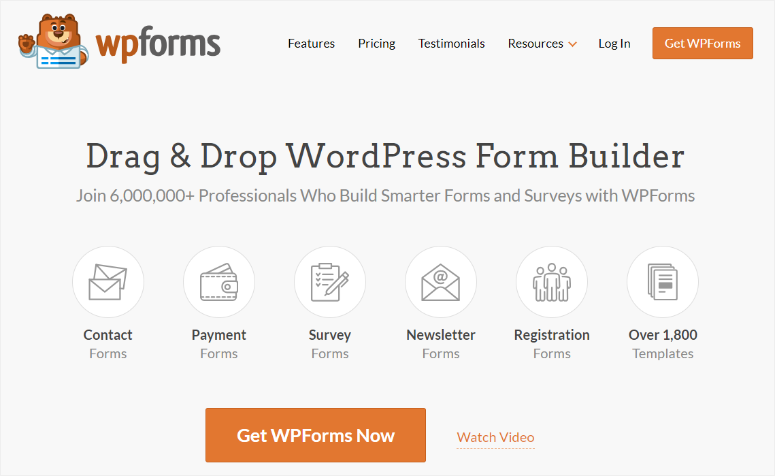
WPForms는 양식을 사용자 정의하여 고유하게 만드는 데 도움이 되는 드래그 앤 드롭 빌더를 제공하므로 최고의 양식 플러그인입니다. 또한 양식 작성 프로세스에 도움이 될 수 있는 1800개 이상의 템플릿이 함께 제공되므로 초보자에게 적합합니다.
또한 눈에 보이지 않는 CAPTCHA, 스팸 방지 등과 같은 보안 기능도 함께 제공됩니다. 예를 들어, 결제 양식에 액세스하고 편집하는 사람을 제어하는 데 도움이 되는 역할을 정의할 수도 있습니다.
또한 사용자에게 청구 양식을 보낼 때 비밀번호로 청구 양식을 잠가서 해당 사용자만 해당 양식에 한 번만 액세스할 수 있도록 할 수 있습니다.
이제 WPForms는 반복 결제 처리 자체를 수행하지 않습니다.
대신 PayPal, Stripe 및 Square와 같이 보안 및 사용자 만족도에 대한 실적이 있는 신뢰할 수 있는 회사와 통합됩니다.
그러나 널리 사용되는 다양한 이메일 및 콘텐츠 마케팅 시스템에도 연결할 수 있습니다. 따라서 WPForms는 전자상거래 온라인 상점과 간단한 결제 솔루션을 찾는 중소기업에 적합합니다.
그러나 반복 결제의 경우 WPForms는 Stripe과 제휴합니다.
이를 통해 Stripe 구독을 쉽게 설정할 수 있으며 사용자는 훌륭한 경험을 즐길 수 있습니다. 신용카드, 직불카드, Apple Pay, Google Pay, 직접 은행 송금을 통해 결제를 받을 수도 있습니다. 이로 인해 WPForms는 최고의 반복 결제 시스템 중 하나가 되었습니다.
이 양식 작성 도구에 대해 자세히 알아보려면 여기에서 최신 WPForms 리뷰를 확인하세요.
이제 Stripe 및 WPForms에 반복 결제를 추가하는 방법을 안내해 드리겠습니다.
1단계: WPForms 설치 및 설정
WPForms는 WordPress 플러그인의 무료 버전과 프리미엄 버전을 모두 제공한다는 점을 기억하는 것이 중요합니다. WPForms Lite를 사용하면 WordPress에서 간단한 양식을 만들고 관리할 수 있습니다. 그러나 Stripe과 결제를 통합하려면 WPForms Pro 계획이 필요합니다.
WPForms Pro를 시작하려면 플러그인 공식 웹사이트로 이동하여 플랜을 구매하세요.
그런 다음 WPForms 대시보드의 다운로드 로 이동하여 플러그인의 ZIP 파일을 PC에 다운로드하세요. 이 페이지에서 라이센스 키도 복사하세요. 나중에 프로 버전을 활성화하려면 라이센스 키가 필요합니다.

다음으로 WordPress 대시보드로 이동하여 플러그인 » 새 플러그인 추가 로 이동하세요. 여기에서 WPForms ZIP 파일을 WordPress에 업로드한 다음 설치하고 다른 플러그인과 마찬가지로 활성화합니다.
여기서 문제가 발생하면 플러그인 설치 방법에 대한 이 문서를 확인하세요.
그런 다음 WordPress 대시보드에 WPForms 메뉴 옵션이 나타나는 것을 볼 수 있습니다.
그런 다음 WPForms » 설정 으로 이동한 다음 “일반” 탭을 선택하세요. 여기에서 앞서 복사한 활성화 코드를 라이센스 키 표시 줄에 붙여넣습니다. "키 확인"을 선택하여 이 과정을 완료하세요.
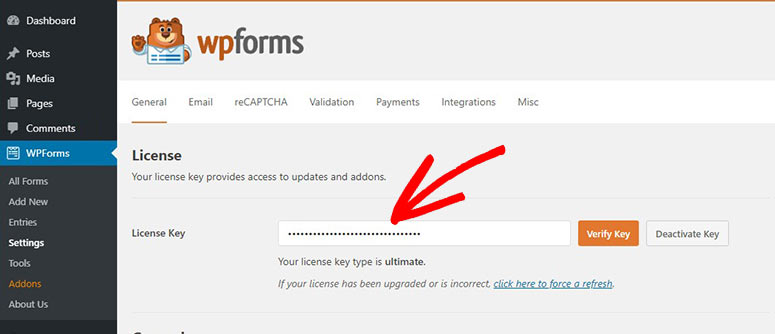
그게 다야! WPForms를 사용할 준비가 되었습니다.
2단계: Stripe Pro 애드온 설치
WPForms를 설치하고 활성화한 후에는 Stripe 반복 결제를 수락하는 데 도움이 되는 Stripe 애드온을 설정할 차례입니다.
이렇게 하려면 WordPress 대시보드에서 WPForms » 애드온 으로 이동하세요. 이 페이지에서 검색창을 사용하여 이 양식 플러그인이 제공하는 대규모 애드온 풀에서 "Stripe Pro"를 찾으세요.
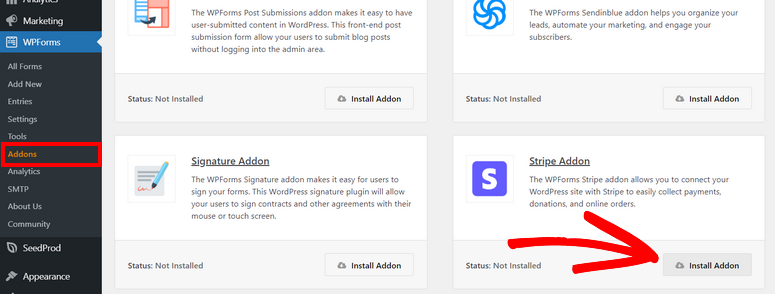
일단 찾아서 설치하고 활성화하면 Stripe를 WordPress에 연결할 준비가 된 것입니다.
다음으로, WPForms » 설정 으로 이동하여 "결제" 탭으로 이동하세요. 그런 다음 아래로 스크롤하여 페이지에서 Stripe 섹션을 찾아 “Connect with Stripe”을 선택하십시오.
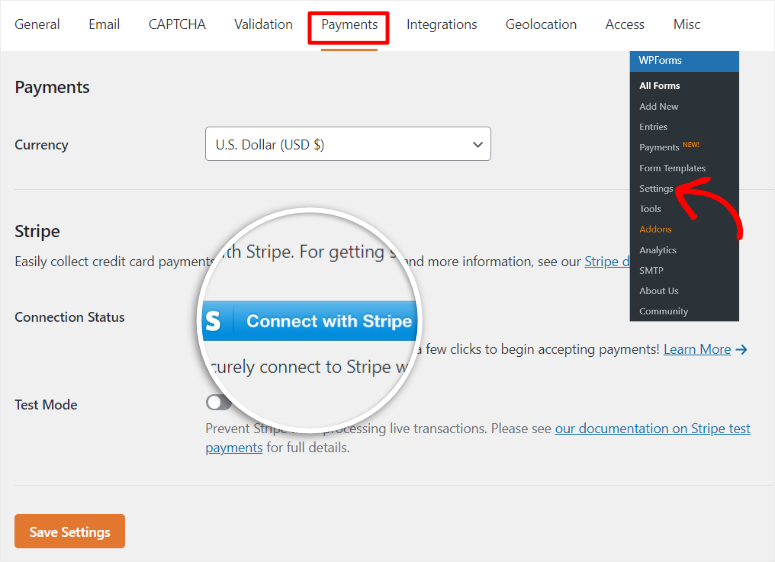
그러면 이메일 계정을 빠르게 입력하여 WPForms에 연결할 수 있는 Stripe 로그인 페이지로 리디렉션됩니다. 계정이 없더라도 걱정하지 마세요. WPForms가 프로세스를 안내하며 몇 분 안에 설정이 완료됩니다.
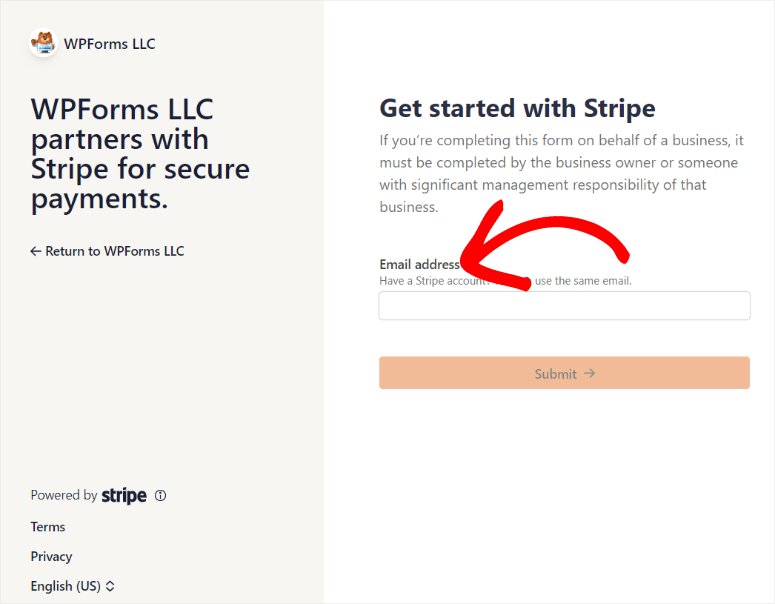
Stripe 계정을 연결하면 WPForms 결제 화면으로 다시 리디렉션됩니다. 이 시점에서 연결 상태 색상이 녹색으로 표시되어 통합이 성공했음을 나타냅니다.
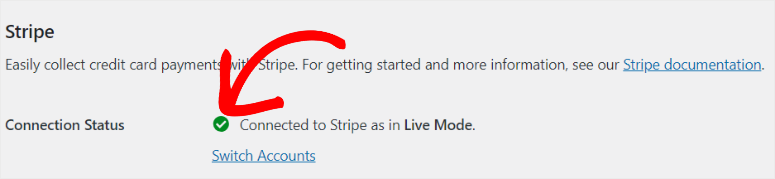
3단계: 결제 양식 만들기
WPForms와 Stripe Pro 애드온이 모두 준비되었으면 반복 결제를 요청할 수 있도록 온라인 양식을 작성해야 합니다.
이렇게 하려면 WPForms » 새로 추가 로 이동하여 WPForms 양식 편집기로 이동하세요. 여기에는 쉽게 구축을 시작할 수 있도록 +1800 템플릿이 표시되어 있습니다.
왼쪽에는 템플릿이 용도에 따라 다양한 카테고리로 그룹화되어 있습니다. 검색창을 사용하여 원하는 내용을 정확하게 찾을 수도 있습니다. 또한 디자인 경험이 있는 경우 처음부터 양식을 만들도록 선택할 수 있습니다.
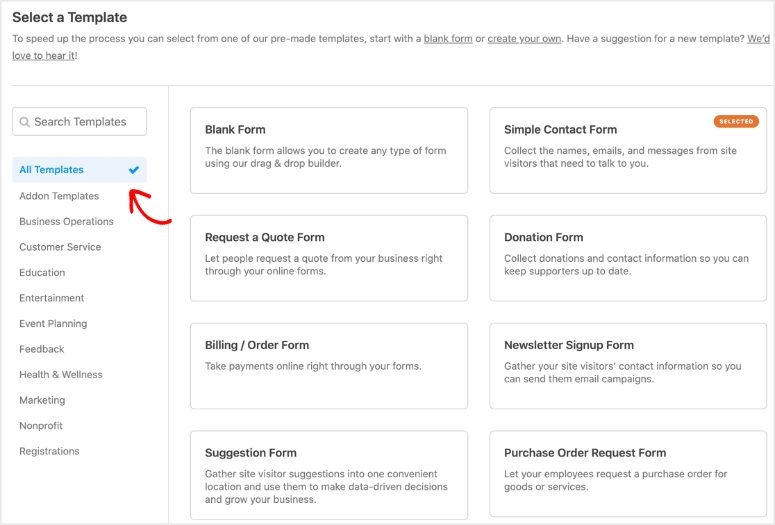
템플릿이 귀하에게 적합한지 확인하려면 "데모 보기"를 선택하여 해당 템플릿이 귀하의 사이트에 어떻게 실시간으로 표시되는지 확인하세요.
이 가이드에서는 청구/주문 양식 템플릿을 사용합니다. 시작하려면 "템플릿 사용"을 선택하여 드래그 앤 드롭 양식 작성기 페이지를 엽니다.
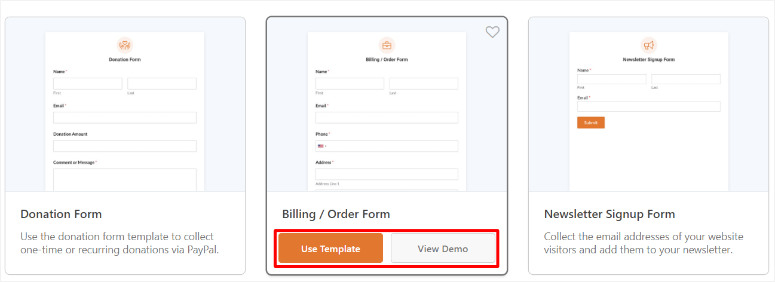
이 페이지의 왼쪽에는 모든 양식 요소와 필드가 표시되고 오른쪽에는 이러한 요소를 원하는 위치로 끌어서 놓을 수 있는 미리보기 창이 표시됩니다.
하지만 청구/주문 양식 템플릿을 사용하고 있으므로 대부분의 양식 요소와 필드가 이미 설정되어 있습니다. 양식에 새 필드와 요소를 편집, 제거 및 완전히 추가할 수 있는 "필드" 탭을 선택하세요.
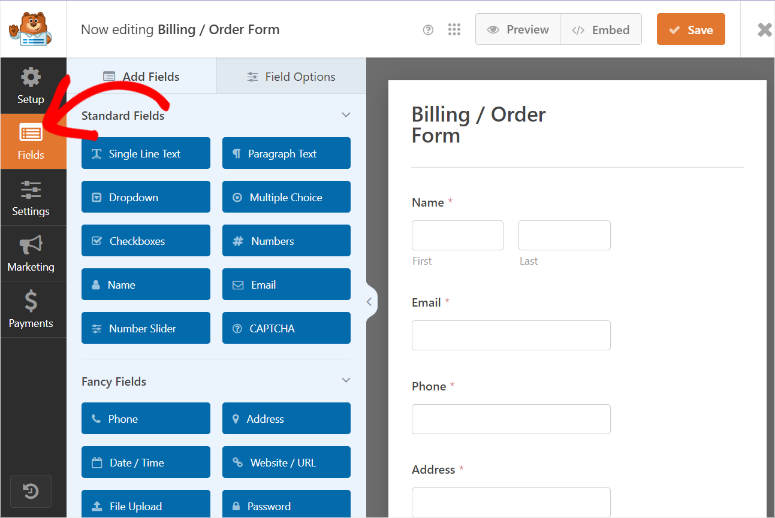
또한 귀하의 비즈니스와 관련되도록 "사용 가능한 항목" 섹션과 같은 자리 표시자 콘텐츠를 사용자 정의해야 합니다. 여기에 있는 동안 가격을 설정하고 서비스나 제품에 맞게 사용 가능한 항목을 추가하거나 제거하세요.
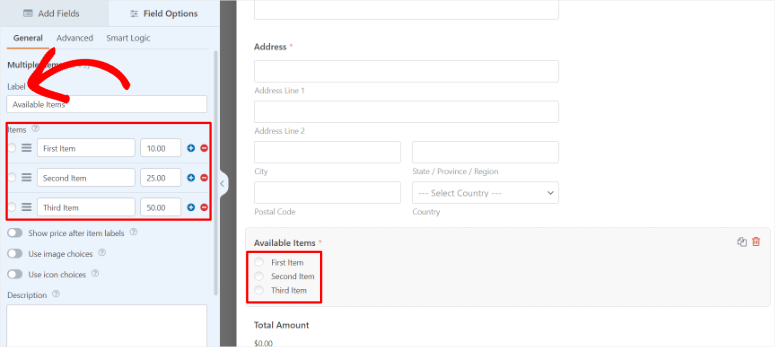
결제 양식이 만족스러우면 이제 Stripe 신용카드 결제 필드를 추가할 차례입니다.
이렇게 하려면 화면 왼쪽에서 "필드 추가"를 선택한 다음 스크롤하여 결제 필드를 찾으세요.
이 섹션에서 "Stripe Credit Card" 필드를 찾은 다음 표시하려는 결제 양식의 위치로 끌어다 놓습니다. Stripe 신용 카드 필드에는 사용자가 결제 양식에 편리하게 작성할 수 있는 이메일, 카드 세부 정보 및 국가 섹션이 이미 포함되어 있어 더욱 편리합니다.
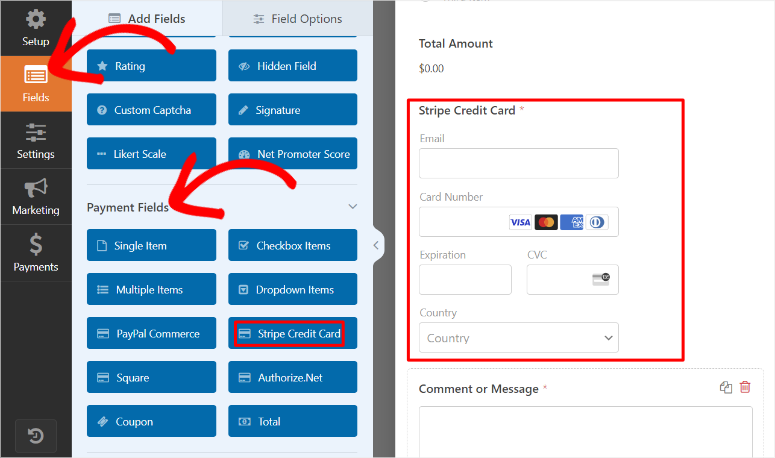
4단계: Stripe 반복 결제 설정
이렇게 하려면 "결제" 탭으로 이동하여 WPforms의 모든 결제 게이트웨이에 액세스하세요. 이 목록의 맨 위에는 권장 옵션으로 Stripe이 표시됩니다.
Stripe을 선택한 후에는 토글 버튼을 사용하여 일회성 결제 활성화 또는 반복 구독 결제 활성화를 활성화해야 합니다.
한 가지 유형의 결제 옵션만 변경할 수 있다는 점을 기억하세요.
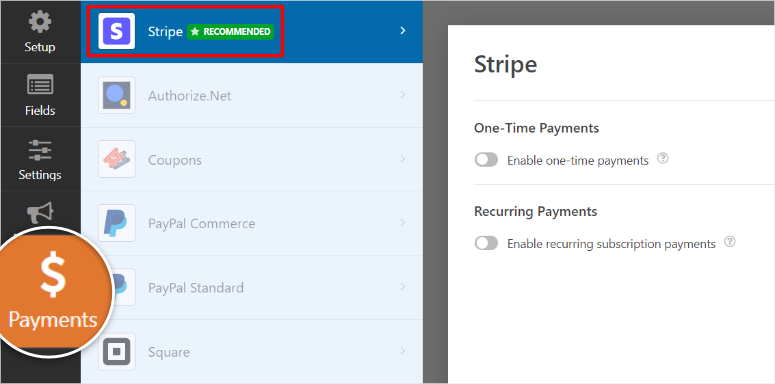
반복 결제 계획을 생성하려면 반복 구독 결제 활성화를 선택하세요. 또한 선택할 수 있는 더 많은 사용자 정의 옵션이 열립니다.
사용 가능한 새 옵션에서 먼저 계획 이름을 입력하세요. 그런 다음 드롭다운 옵션을 사용하여 반복 기간, 고객 이름 및 고객 주소를 설정합니다.
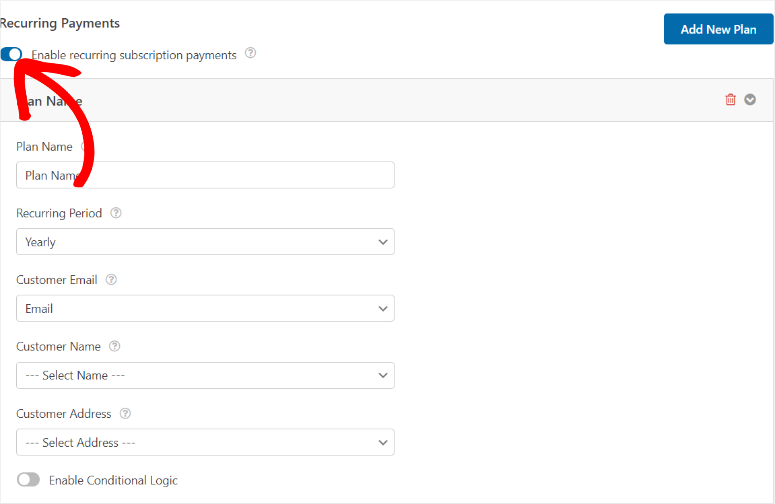
마찬가지로 이제 WordPress 웹사이트에서 Stripe 및 WPForms를 통한 반복 결제를 바로 수락할 수 있습니다.
하지만 우리는 결제 양식을 더욱 사용자 친화적으로 맞춤화하고 싶습니다.
이렇게 하려면 다음 설정 탭으로 이동하세요. 여기에서 청구/주문 양식의 양식 이름을 사용자가 관련시킬 수 있는 이름으로 편집할 수 있습니다.
그런 다음 아래의 '양식 설명'에서 지침을 제공하거나 양식의 내용을 설명할 수 있습니다. 그런 다음 태그, 제출 버튼 텍스트 및 제출 버튼 처리 텍스트를 사용자 정의할 수도 있습니다.
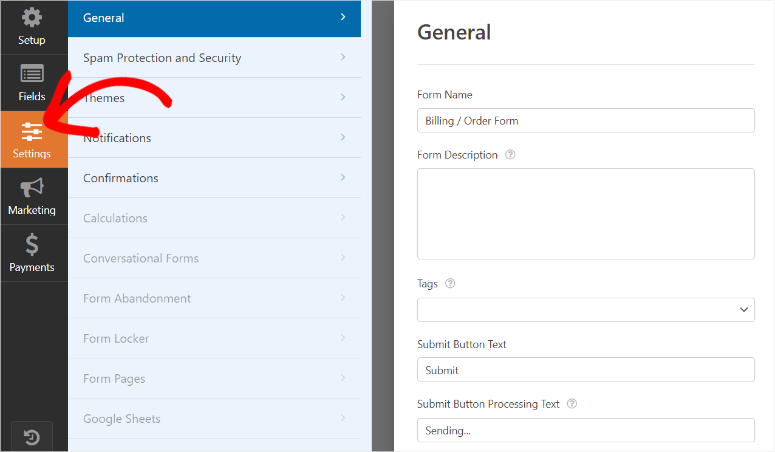
그런 다음 고급 섹션까지 아래로 스크롤하세요. 여기에서 토글 버튼을 사용하여 먼저 URL로 미리 입력 활성화를 설정할 수 있습니다. 이 옵션을 사용하면 WPForms가 이미 가지고 있는 사용자 정보를 자동으로 미리 채워서 반복적으로 입력할 필요성이 줄어듭니다.
그 아래에서 "AJAX 양식 제출 활성화"도 활성화합니다. 이를 통해 페이지를 다시 로드하지 않고도 양식을 제출할 수 있으며, 이는 팝업 창에 양식을 삽입하는 데 특히 유용합니다.
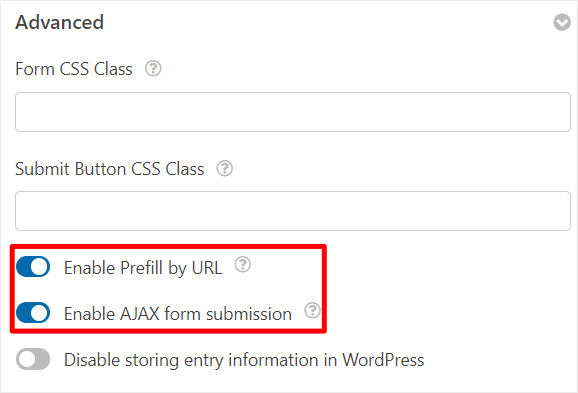
5단계(선택사항): 일회성 및 반복 결제 옵션 추가
또한 사용자에게 일회성 결제는 물론 반복 결제까지 자유롭게 보낼 수 있는 기회를 제공할 수도 있습니다.
분명히 말하면 이는 선택 사항이지만 한 달 동안 제품을 사용해 보고 싶은 사람들도 액세스할 수 있도록 사용자를 다양화할 수 있습니다.
시작하려면 필드 탭으로 이동한 다음 "필드 추가"에서 "드롭다운" 필드를 찾아 양식에서 원하는 위치로 끌어서 놓습니다.
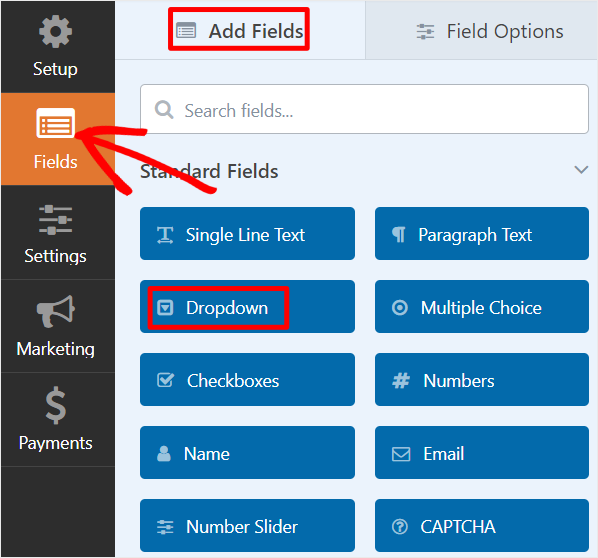
그런 다음 방금 추가한 드롭다운 필드를 선택하여 사용자 정의 옵션을 엽니다. 반복 결제 및 일회성 결제와 관련되도록 질문과 드롭다운 옵션을 모두 편집하겠습니다.
라벨 상자에 다음과 같은 질문을 입력하세요.
- “이것을 월간 구독으로 하시겠습니까?”
그런 다음 드롭다운 선택 항목이 2개만 있는지 확인하세요. 그런 다음 왼쪽 선택 항목 2개에 다음과 같이 입력하세요.
- “예, 월간 요금제를 구독하고 싶습니다.”
- “아니요, 일회성 결제로 하고 싶습니다.”
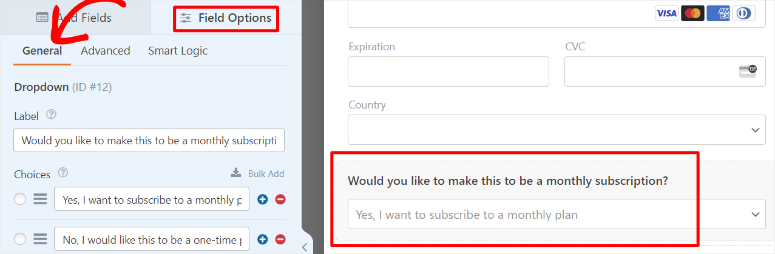
완료되면 "결제" 탭으로 이동한 다음 Stripe 아래의 반복 결제 옵션으로 이동하세요. 여기에서 아래로 스크롤하고 토글 옵션을 사용하여 "조건부 논리 활성화"를 활성화하여 더 많은 옵션을 확장합니다.
이제 드롭다운 옵션을 사용하여 첫 번째 줄에 있는 경우 먼저 "Process" 결제를 반복 결제로 설정하세요.
그런 다음 아래 드롭다운에서 '월간 구독으로 설정하시겠습니까?'를 선택하세요. 다음 드롭다운에서 '다음'을 선택하고 마지막으로 '예, 월간 요금제를 구독하고 싶습니다.'를 선택하세요. 마지막 드롭다운에서
따라서 규칙은 다음과 같습니다.
“결제를 반복으로 처리하세요. 월간 구독으로 하시겠습니까? 예, 월간 요금제를 구독하겠습니다.”
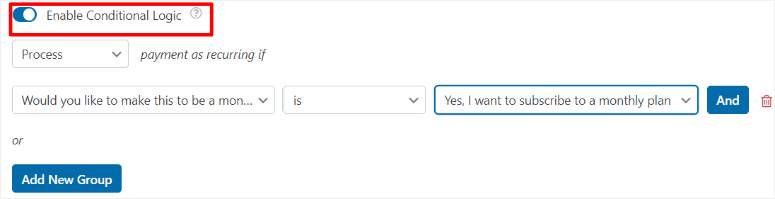
이제 구독을 선택한 사용자에게만 매월 요금이 청구됩니다. 완료되면 양식 작성기 페이지 상단에 있는 저장을 누르십시오.
축하해요! WPForms를 사용하여 조건부 논리를 사용하여 반복 결제 양식을 만들었습니다.
6단계: 결제 양식 게시
양식이 준비되면 WPForms를 사용하여 사이트에 양식을 추가할 수 있는 여러 가지 방법이 있습니다. 가장 편리한 방법을 빠르게 선택할 수 있습니다.
먼저 양식에 대한 새 페이지를 만듭니다.
이렇게 하려면 양식 작성 페이지의 오른쪽 상단에서 "포함"을 선택하고 "새 페이지 만들기"를 누르세요.
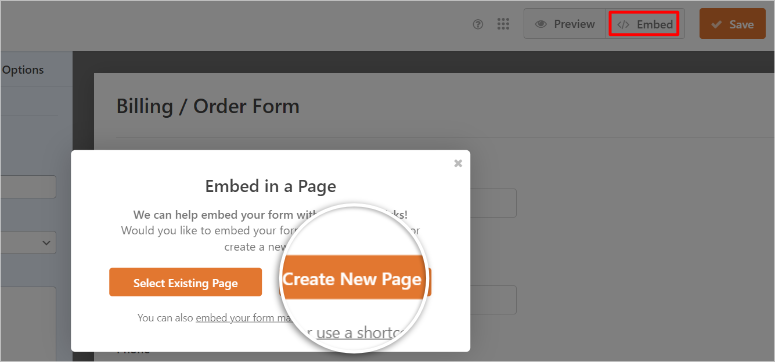
다음 팝업에서 양식의 제목이 되고 결제 양식의 URL 슬러그 역할을 하는 양식 이름을 지정해야 합니다.
마지막으로 "Let's Go"를 선택하면 이미 삽입된 양식이 있는 새 페이지로 리디렉션됩니다.
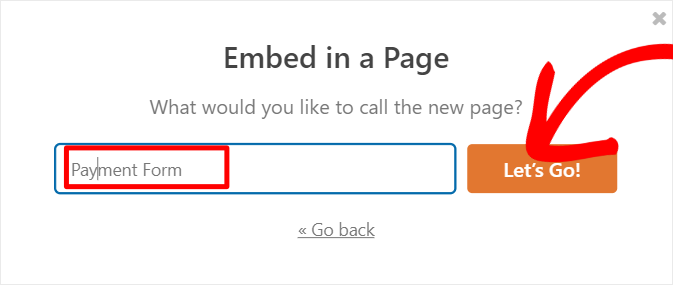
양식을 게시하려면 게시를 누르기만 하면 됩니다.
다음으로 기존 페이지에 양식을 추가할 수 있습니다.
양식 작성 페이지에서 "Embed"를 선택하고 이번에는 "기존 페이지 선택"을 선택합니다.
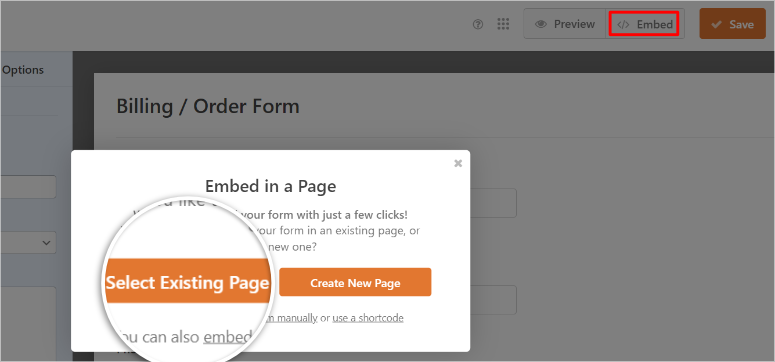
사이트의 모든 페이지가 포함된 드롭다운 메뉴가 다음에 나타납니다. 결제 양식을 추가하려는 페이지를 선택하고 "가자"를 누르세요.
그런 다음 페이지의 블록 편집기로 리디렉션됩니다.
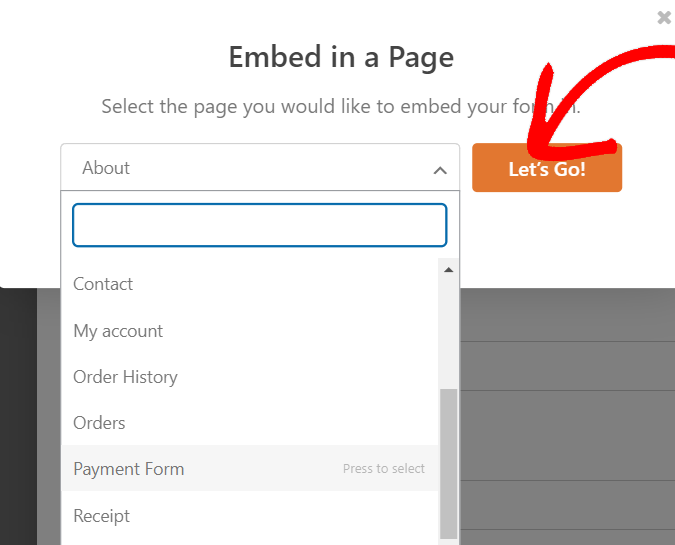
다음으로, 블록 편집기에서 더하기(+) 기호를 누르고 검색 창을 사용하여 WPForms 블록을 찾으세요.

그런 다음 페이지에서 양식을 표시할 위치로 끌어서 놓습니다. 블록에 표시된 드롭다운 메뉴의 목록에서 생성한 양식을 선택하세요.
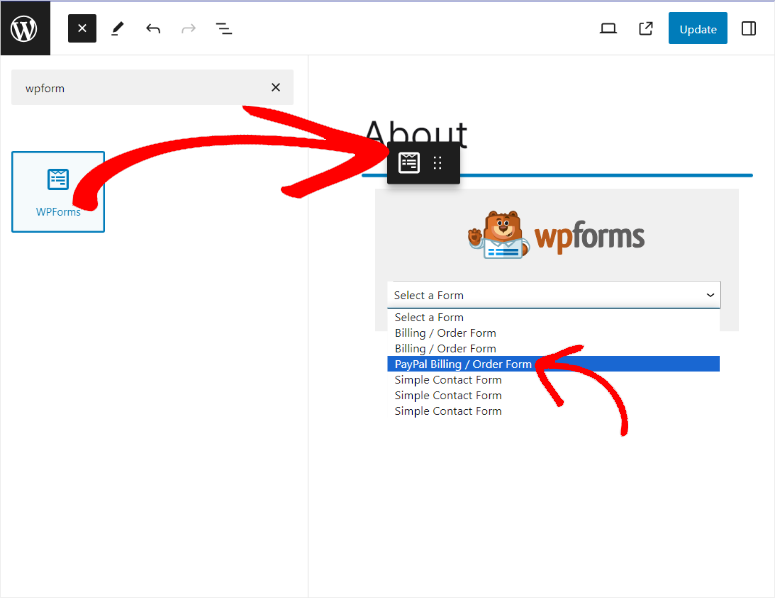
양식이 나타나면 업데이트를 선택하여 활성화합니다.
단축 코드를 사용하여 양식을 추가할 수도 있습니다.
이렇게 하려면 WordPress 대시보드에서 WPForms » 모든 양식 으로 이동하면 모든 양식을 한 번에 볼 수 있습니다. 그런 다음 결제 양식 옆에 해당 단축 코드를 복사하세요.
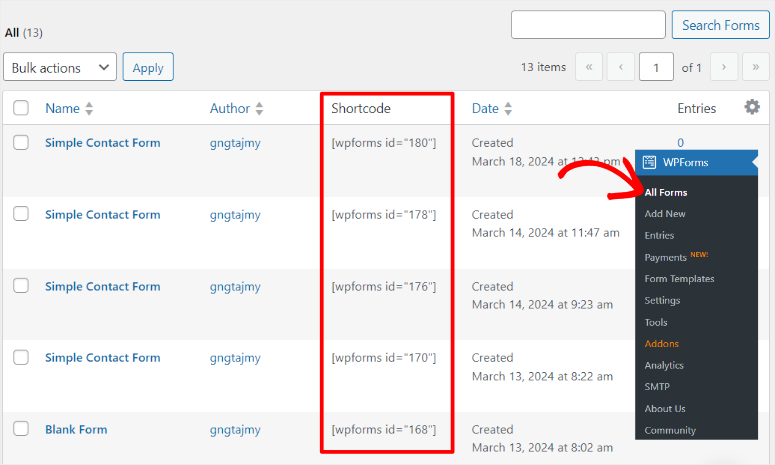
그런 다음 WPforms 블록을 사용할 때와 마찬가지로 기존 블록 편집기를 엽니다. 페이지에서 검색창을 사용하여 "단축 코드 블록"을 찾으세요.
그런 다음 결제 양식을 표시할 단축 코드 블록을 끌어다 놓습니다. 결제 양식 단축 코드를 붙여넣으면 해당 위치에 표시됩니다.
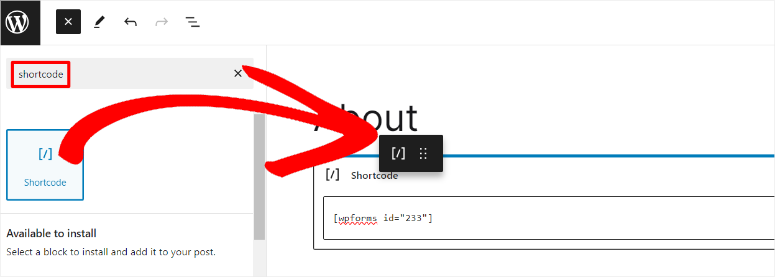
게시를 누르면 완료됩니다!
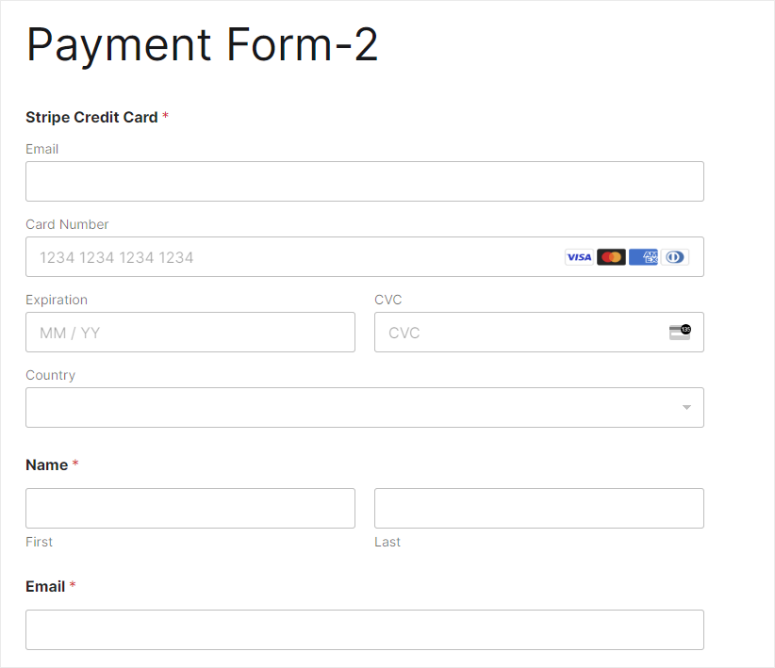
방법 2: WP Simple Pay로 반복 결제 수락
반복 결제를 추가하기 위해 취할 수 있는 또 다른 접근 방식은 전용 청구 플러그인을 사용하는 것입니다. 이러한 결제 플러그인은 Stripe 청구와 같은 결제 수집에 적합한 고급 기능을 제공합니다.
또한 반복 결제 옵션에 액세스하기 위해 플러그인 애드온을 사용할 필요가 없으므로 사이트 규모가 커질 가능성이 줄어듭니다. 세금 수수료, 구매 제한 등과 같은 옵션을 쉽게 포함할 수 있습니다.
이러한 기능 외에도 사용하기 쉽고 사용자 정의가 가능한 플러그인에 중점을 두어야 합니다. 시작하려면 여기 9가지 최고의 WordPress 결제 플러그인에 대한 기사가 있습니다.
그래서 우리는 WP Simple Pay를 선택했습니다.
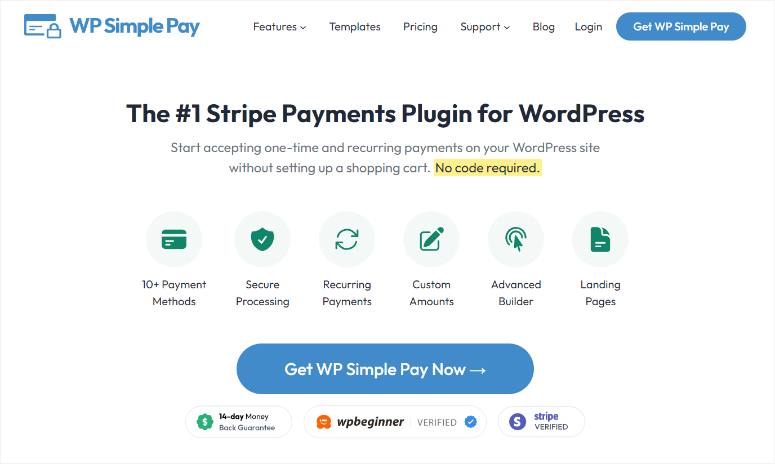
WP Simple Pay는 최고의 Stripe 결제 플러그인입니다. 코딩 없이 WordPress 사이트에서 직접 결제를 받을 수 있습니다. WP Simple Pay에서 가장 눈에 띄는 점은 원하는 대로 결제 프로세스를 맞춤 설정할 수 있다는 것입니다.
우선 10개 이상의 결제 방법이 제공되어 사용자에게 원하는 자유를 보장합니다. 또한 무료 평가판을 제공하여 사용자에게 제품을 먼저 테스트해 볼 수 있는 기회를 제공합니다. 또한 할인 코드를 쉽게 설정하여 사용자의 구매를 유도할 수 있어 멤버십 사이트에 이상적입니다.
지금 구매하고 나중에 결제 옵션을 설정할 수도 있습니다. 할부 계획 기능을 사용하면 일일, 주간, 월간 또는 연간 지불의 청구 간격을 만들 수 있습니다. 글로벌 사용자 기반이 있는 경우 WP Simple Pay를 사용하면 위치에 따라 세금을 납부할 수 있습니다. 이것이 WP Simple Pay를 최고의 반복 결제 시스템으로 만듭니다.
이제 이 Stripe 플러그인에는 고급 드래그 앤 드롭 양식 작성기를 사용하여 사이트에 고유하게 만들 수 있도록 사용자 정의할 수 있는 잘 디자인된 미리 작성된 여러 양식 템플릿이 함께 제공됩니다. 그런 다음 맞춤형 결제 양식을 전용 페이지에 배치할 수 있으며, 반복 결제 소프트웨어를 사용하여 이 페이지를 만들고 개인화할 수도 있습니다.
가장 중요한 것은 이 결제 프로세서를 사용하면 Stripe에서 반복 결제를 설정하는 것이 매우 쉬워진다는 것입니다.
방법을 보여드리겠습니다.
1단계: WP Simple Pay 설치 및 설정
WPForms와 마찬가지로 WP Simple Pay에도 무료 및 프리미엄 버전의 플러그인이 있습니다. 그러나 반복 결제의 경우 WP Simple Pay Plus 요금제 이상이 필요합니다.
시작하려면 플러그인 공식 웹사이트로 이동하여 플랜을 구매하세요. 이 작업을 수행한 후 WP Simple Pay 대시보드로 이동하여 다운로드 탭을 찾으세요.
여기에서 플러그인의 ZIP 파일을 PC에 다운로드하세요. 나중에 플러그인의 프로 버전을 활성화하는 데 필요하므로 동일한 페이지에서 라이센스 키를 복사해야 합니다.
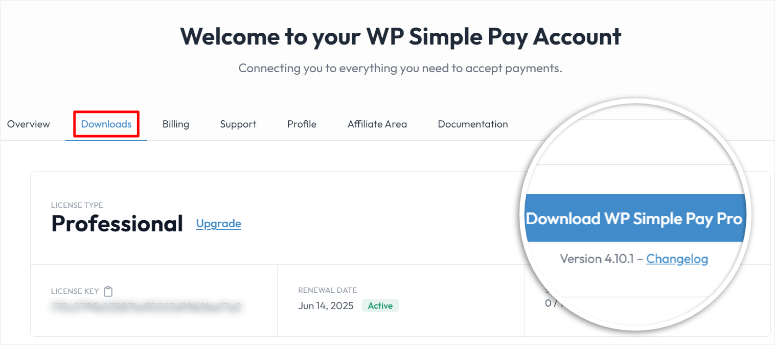
다음으로, WordPress 대시보드로 돌아가서 플러그인 » 새 플러그인 추가 로 이동하세요. 그런 다음 다른 플러그인과 마찬가지로 플러그인을 업로드, 설치 및 활성화합니다.
플러그인을 활성화하면 설정 화면의 첫 번째 페이지로 리디렉션되며, 여기에서 "시작하기"를 선택하여 프로세스를 시작할 수 있습니다.
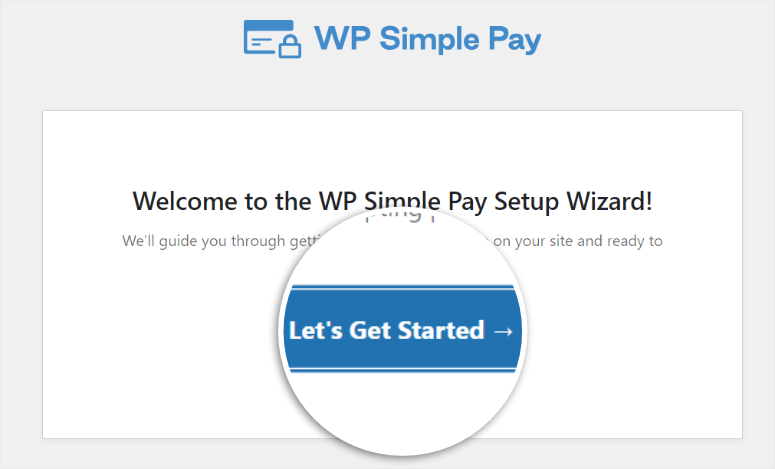
다음 페이지에서 제공된 필드에 앞서 복사한 라이센스 키를 삽입하세요. 계속하려면 “활성화 및 계속”을 선택하십시오.
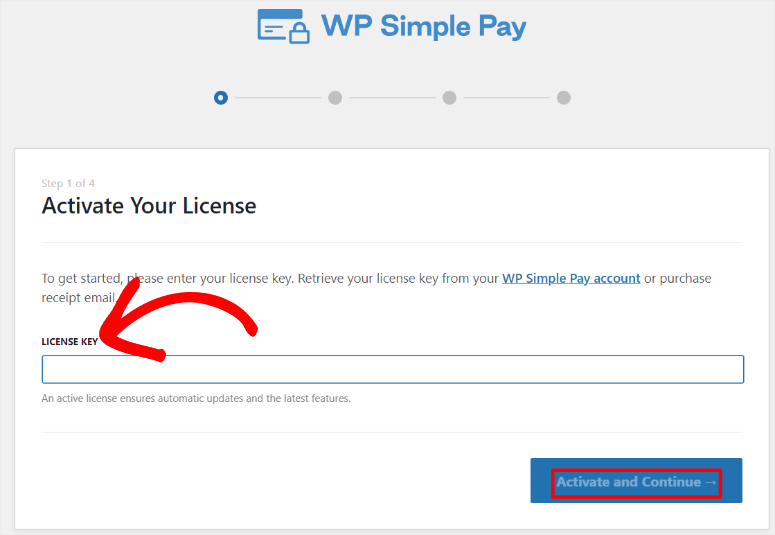
그런 다음 다음 화면에서 “Connect with Stripe”을 눌러 Stripe 로그인 페이지로 리디렉션됩니다.
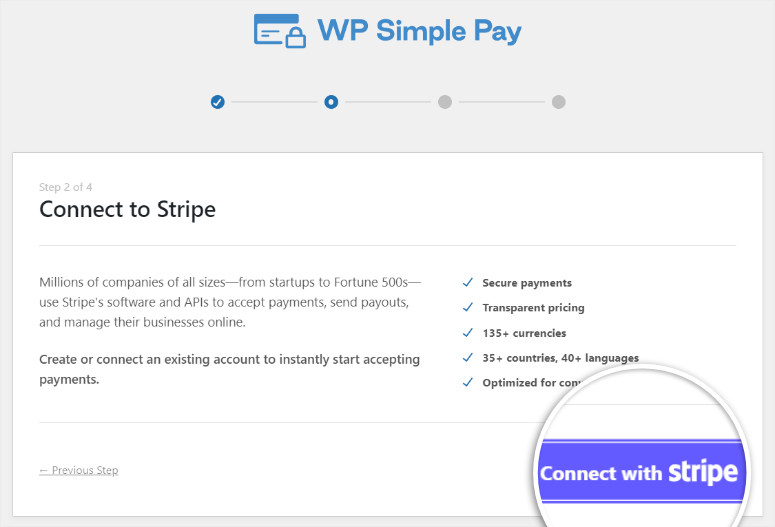
계속하려면 여기에서 Stripe에 가입한 이메일 주소와 비밀번호를 입력하세요. Stripe 계정이 없는 경우 WP Simple Pay를 사용하면 이 페이지에서 계정을 만들 수 있습니다.
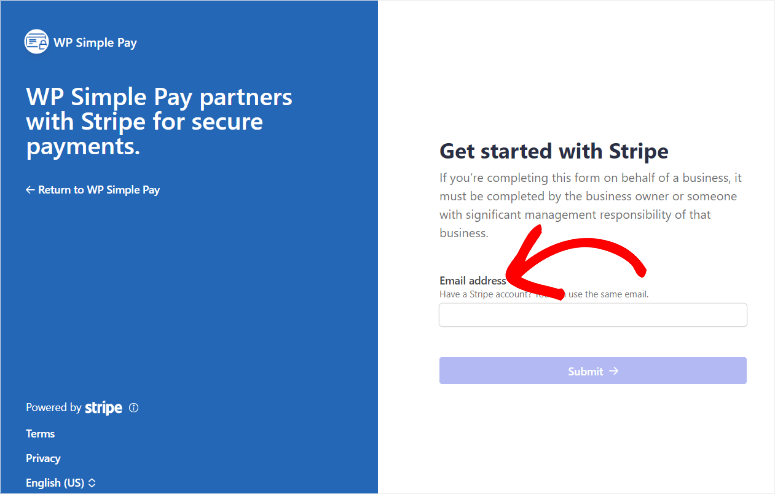
Stripe를 WP Simple Pay에 성공적으로 연결하면 WordPress 대시보드의 설정 마법사로 다시 리디렉션됩니다. 이 화면에서 토글 버튼을 사용하여 이메일을 구성하고 완료되면 "저장하고 계속"을 선택하세요.
설정 창의 마지막 페이지에서 결제 양식 만들기를 선택하여 WP Simple Pay를 시작하세요.

2단계: 결제 양식 만들기
이제 설정 마법사의 마지막 페이지에서 결제 양식 만들기를 선택한 경우 결제 양식 작성기로 리디렉션됩니다. 하지만 WordPress 대시보드에서 WP Simple Pay » 새로 추가 로 이동하여 이 페이지에 접속할 수도 있습니다.
이 페이지에는 구축을 시작할 수 있는 수많은 WP Simple Pay 템플릿이 표시됩니다. 또한 처음부터 구축 프로세스를 시작하기로 결정할 수도 있습니다.
하지만 이 튜토리얼에서는 Payment Form 을 선택하겠습니다.
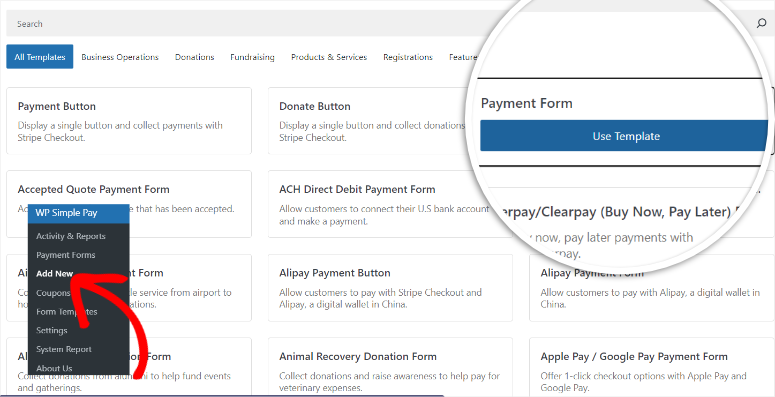
다음으로 끌어서 놓기 양식 작성기에서 일반 탭으로 이동합니다. 여기에서는 먼저 청중 및 브랜딩과 관련되도록 양식의 제목과 설명을 편집합니다. 그런 다음 유형 드롭다운 메뉴를 사용하여 "현장 결제 양식"을 선택하세요.
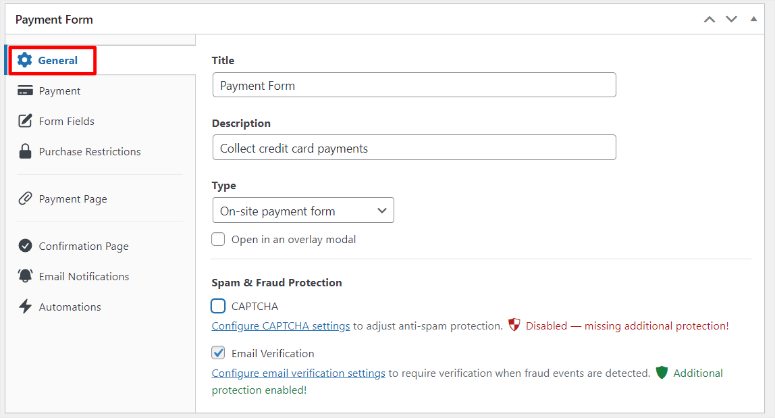
그런 다음 결제 탭으로 이동하여 가격 옵션을 맞춤설정하세요. WP Simple Pay를 사용하면 반복 옵션을 활성화할 수 있는 두 가지 방법이 있습니다.
방법 1: 구독 요금제 사용
먼저 '기본 가격'으로 이동하여 구독을 선택하세요. 반복 기부를 수락하려면 확인란을 사용하여 "사용자가 금액을 결정하도록 허용"을 전환할 수 있습니다. 사기를 방지하기 위해 최소 기부 금액은 10달러로 설정되어 있지만 이 확인란 아래에서 수동으로 편리하게 기부를 설정할 수도 있습니다.
다음으로, 일, 주, 월, 연도로 설정할 수 있는 드롭다운 옵션을 사용하여 청구 기간을 설정하세요. 요금제를 추가하려면 '인보이스 한도'를 추가해 사용자가 할 수 있는 할부 횟수를 설정하세요.
이 아래에 사용자에게 "무료 평가판"을 제공하려는 일수를 추가할 수도 있습니다. 마지막으로, 설치비를 포함시켜 사용자로부터 더 많은 수익을 창출할 수도 있습니다.
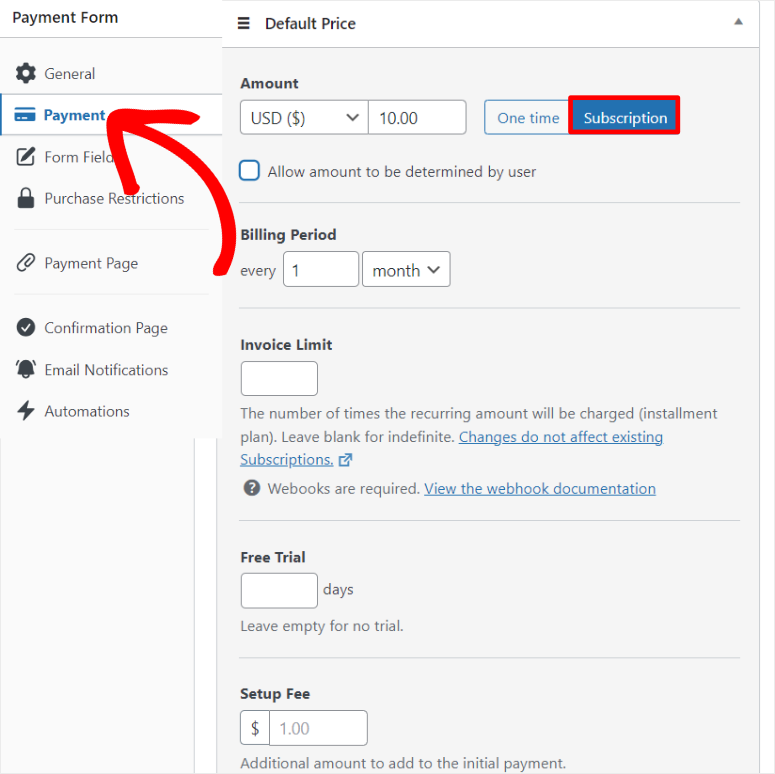
방법 2: 일회성 결제 옵션 사용
WP Simple Pay로 반복 결제를 수락할 수 있는 다른 방법은 일회성 옵션을 선택하는 것입니다.
하지만 이 방법의 경우 '선택적으로 구독으로 가격을 구매할 수 있도록 허용'을 활성화하세요. 이를 통해 사용자는 자유롭게 일회성 구매를 하거나 반복 결제를 구독할 수 있습니다.
구독 옵션과 마찬가지로 "사용자가 금액을 결정하도록 허용"을 선택하여 사용자로부터 일회성 기부를 받을 수도 있습니다.
이제 이 옵션을 사용하여 Stripe 반복 결제를 사용자 정의하려면 인터페이스가 동일하므로 일회성 결제에 사용한 것과 동일한 단계를 따르세요.
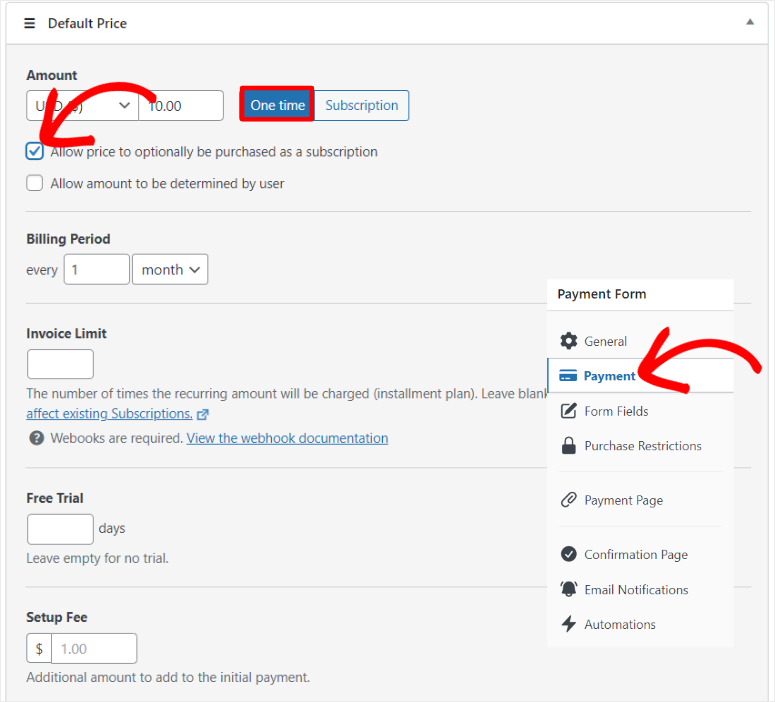
그런 다음 아래에서 이 페이지의 결제 방법 섹션을 찾아 '구성'을 선택하세요. 다음에 나타나는 팝업 창에서 확인란을 사용하여 Apple Pay, Google Pay, Microsoft Pay 등 모바일 지갑을 활성화합니다.
또한 체크박스를 사용하여 이러한 모바일 지갑에 사용되는 결제에 대한 추가 수수료를 추가할 수도 있습니다.
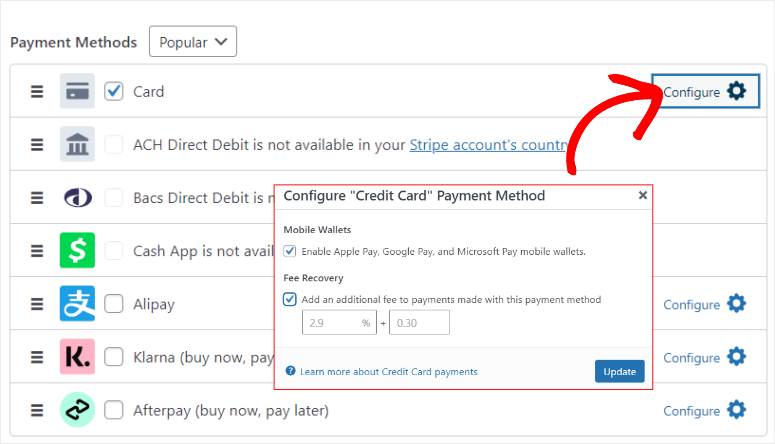
양식을 사용자 정의하는 방법을 살펴보겠습니다.
이렇게 하려면 양식 필드 탭으로 이동하세요. 기본 양식 필드가 이미 마련되어 있습니다. 하지만 원하는 필드를 더 추가하거나 편집하거나 제거할 수 있습니다.
드롭다운 메뉴를 사용하여 필드를 선택하고 "필드 추가"를 눌러 양식에 포함시키면 됩니다.
또한 드래그 앤 드롭 인터페이스를 사용하여 양식의 필드를 사이트 스타일에 맞게 이동할 수 있습니다.
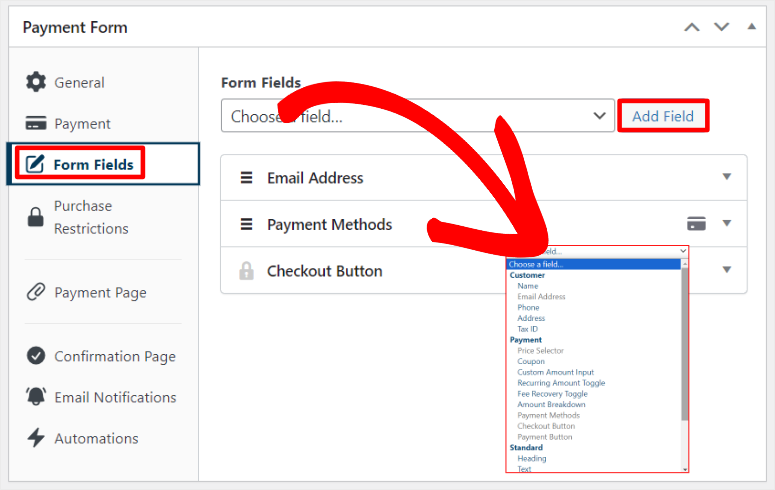
다음으로 '구매 제한' 탭으로 이동하세요.
체크박스를 사용하여 '일정 횟수만큼 결제한 후 결제 양식 숨기기'를 설정할 수 있습니다. 체크박스를 사용하여 '특정 날짜 및 시간 이후 결제 양식 표시' 및 '특정 날짜 및 시간 이후 결제 양식 숨기기'를 활성화할 수도 있습니다.
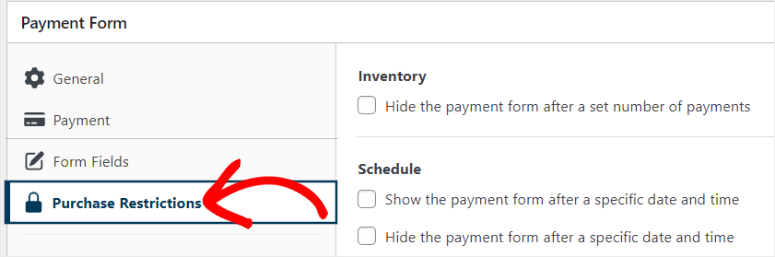
3단계: 반복 결제 양식 게시
이제 반복 결제 양식의 사용자 정의가 만족스러우면 이를 사이트에 게시할 차례입니다.
결제 페이지 탭으로 이동하세요.
여기에서는 먼저 '전용 결제 페이지 활성화' 체크박스를 이용하세요. 이를 통해 전통적인 방법을 사용하여 WordPress에 새 페이지를 만들지 않고도 방해 없는 전용 결제 페이지를 만들 수 있습니다.
그런 다음 페이지 고유 링크를 편집하여 보다 사용자 친화적이고 SEO 친화적으로 만드세요. 다른 페이지와의 충돌을 피하기 위해 이 고유 링크가 귀하의 사이트에 고유한지 확인하세요.
그런 다음 확인란을 사용하여 WP Simple Pay가 동일한 페이지에 결제 확인을 표시하도록 허용할 수 있습니다.
이제 페이지의 색상 구성표 섹션으로 스크롤하여 제공되는 기본 색상 중 하나를 선택하세요. 색상 아이콘을 사용하여 원하는 색상을 선택할 수 있도록 색상 차트를 열 수도 있습니다.
아래에서 이 결제 플러그인이 양식 제목과 설명을 양식에 표시하도록 허용하는 확인란을 사용하세요.
그런 다음 양식의 로고 역할을 할 헤더 이미지를 업로드하고 바닥글 텍스트를 편집하세요.
마지막으로 확인란을 사용하여 WP Simple Pay 브랜드를 숨깁니다.
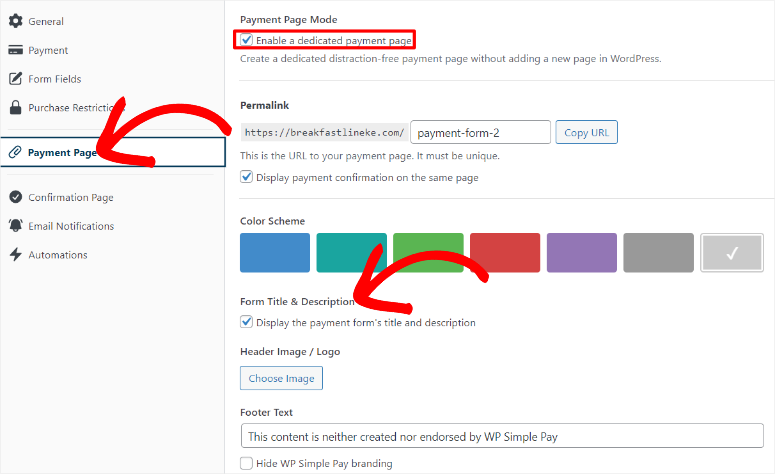
그런 다음 미리보기 버튼을 사용하여 양식이 웹 사이트에 어떻게 표시되는지 확인할 수 있습니다.
그런 다음 반복 결제 양식이 만족스러우면 게시를 누르기만 하면 해당 양식이 게시됩니다.
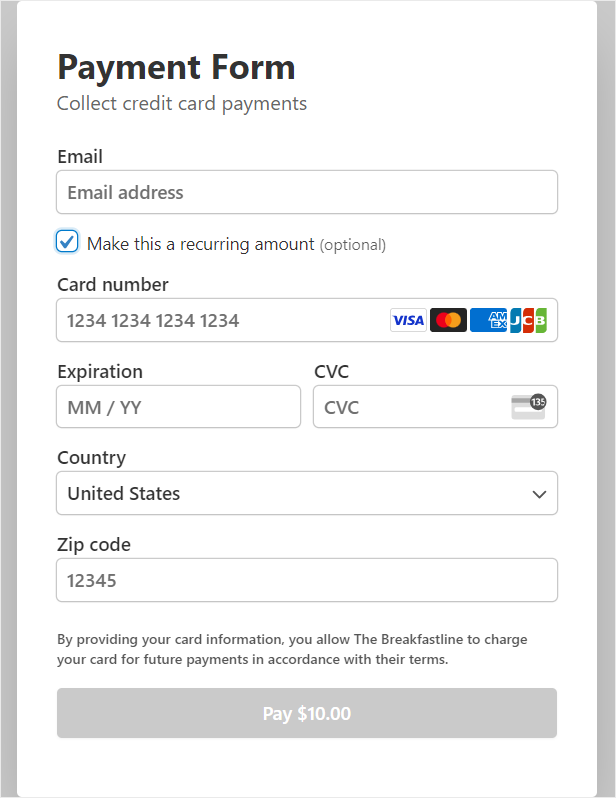
이제 2가지 방법으로 기존 페이지에 결제 양식을 추가할 수도 있습니다.
먼저 WP 간편결제 양식 블록을 사용할 수 있습니다.
여러분이 해야 할 일은 기존 페이지나 게시물의 블록 편집기를 여는 것뿐입니다. 그런 다음 검색창을 사용하여 “WP 간편 결제 양식” 블록을 찾으세요.
배치하려는 페이지 위치로 끌어서 놓습니다. 블록의 드롭다운 메뉴 옵션에서 추가하려는 양식을 선택하면 해당 양식이 해당 영역에 나타납니다.
마지막으로 업데이트를 선택하여 활성화합니다.
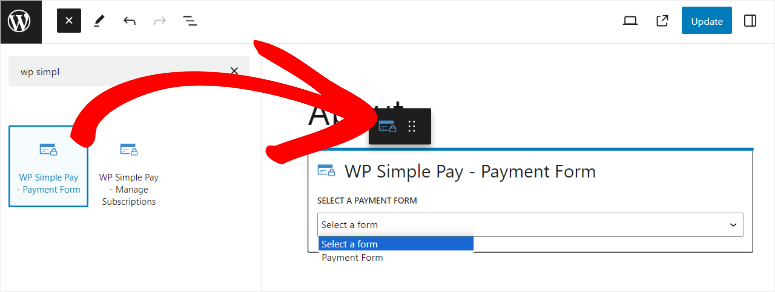
두 번째는 양식의 단축 코드를 사용하는 것입니다.
이 방법을 사용하려면 WP Simple Pay » 결제 양식 으로 이동하여 모든 WP Simple Pay 양식에 액세스하세요. 그런 다음 사이트에 추가하려는 양식의 단축 코드를 복사하세요.
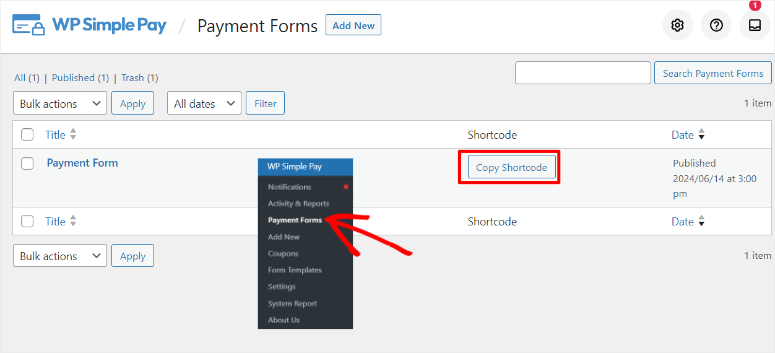
그런 다음 기존 페이지를 열고 검색창을 사용하여 단축 코드 블록을 찾으세요. 양식을 표시하려는 섹션에 끌어다 놓고 단축 코드를 붙여넣습니다.
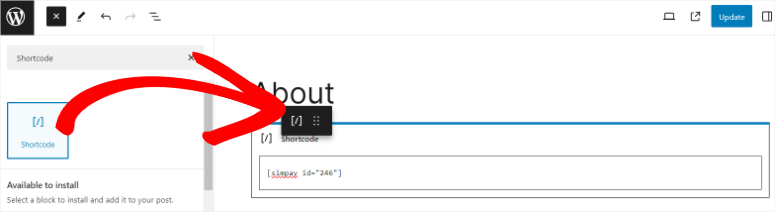
이 작업이 완료되면 업데이트를 누르면 양식이 라이브 페이지에 나타납니다.
그게 다야! 이제 WP Simple Pay를 사용하여 반복 결제 양식을 설정하고 게시할 수 있습니다.
4단계(선택 사항): 확인 메시지 및 이메일 알림 설정
이제 귀하와 사용자 간의 거래에 관해 좋은 의사소통을 하는 것이 항상 좋은 생각입니다. 이를 통해 귀하와 귀하의 사용자 모두 결제 체인에 대한 적절한 기록을 가질 수 있습니다. 분쟁 가능성을 줄일 수 있으며 사용자는 반복 결제에 대해 더 나은 계획을 세울 수 있습니다.
WP Simple Pay의 좋은 점은 확인 메시지와 이메일 알림을 사용자 정의할 수 있다는 것입니다.
1. 확인 메시지 설정
확인 메시지를 설정하려면 확인 페이지 탭으로 이동한 후 '결제 성공 페이지'로 이동하세요.
여기에서 전역 설정 확인란을 선택하여 전체 사이트에 대한 결제 알림을 생성할 수 있습니다. 사용자 정의 페이지 또는 외부 URL 확인란을 선택하여 특정 메시지를 표시할 페이지를 보다 구체적으로 지정할 수도 있습니다.
이 단계별 가이드에서는 결제 확인 알림이 웹사이트 전체에서 일관되게 표시되도록 전역 설정을 사용하겠습니다.
그 아래 결제 성공 메시지 상자에 맞춤 메시지를 추가하세요.
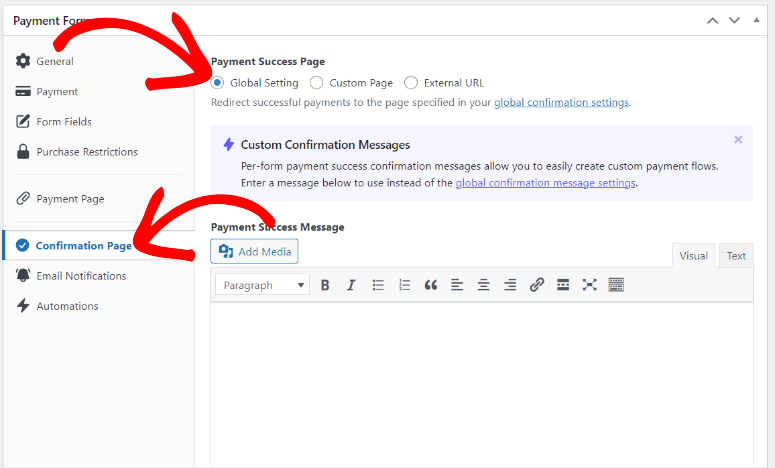
2. 이메일 알림 설정
그런 다음 확인 이메일을 설정하려면 "이메일 알림" 탭으로 이동하세요. 그런 다음 결제 영수증 으로 이동하여 이 결제 양식으로 결제가 완료된 후 고객에게 보낼 메시지를 작성하세요.
그 아래에 제공된 상자에 "결제 알림"을 생성하여 이 결제 양식으로 결제가 성공적으로 이루어졌을 때 자신에게 알립니다.
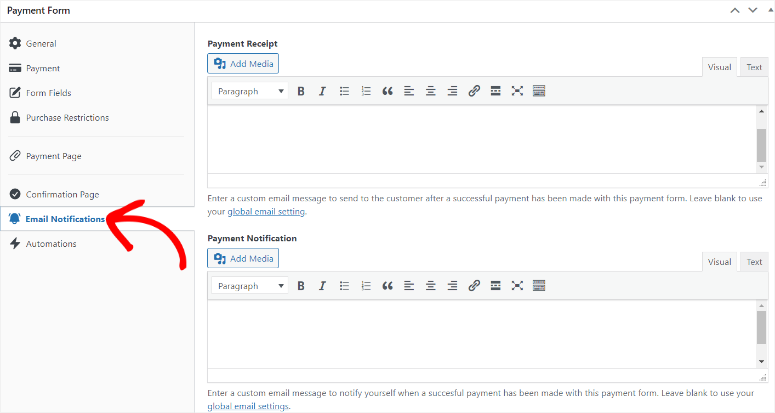
축하해요! 이제 WP Simple Pay로 반복 결제를 수락할 수 있습니다. 더 궁금한 점이 있으시면 아래 FAQ를 확인해 보세요.
FAQ: WordPress에서 온라인 반복 결제를 수락하는 방법
PayPal에서 반복 결제를 설정하는 방법은 무엇입니까?
WPForms 및 WP Simple Pay를 사용하면 PayPal에서 반복 결제를 설정하는 데 도움이 됩니다. WPForms는 PayPal 애드온을 통해 PayPal과 통합되어 구독을 관리할 수 있습니다. WP Simple Pay는 PayPal 결제를 지원하는 Stripe에 직접 연결되어 결제 수락 프로세스를 단순화합니다.
Zelle 반복 결제를 할 수 있나요?
아니요, Zelle은 반복 결제를 직접 지원하지 않습니다. 은행 계좌 간 빠르고 안전한 이체에 중점을 둡니다. 자동 결제의 경우 은행의 온라인 또는 모바일 뱅킹 시스템을 통해 각 이체를 수동으로 예약해야 반복 청구서 또는 구독에 대한 시기적절한 거래가 보장됩니다.
카드의 모든 구독을 확인하는 방법은 무엇입니까?
신용 카드와 관련된 모든 구독을 보려면 결제 게이트웨이의 대시 보드 (스트라이프 또는 페이팔)에 로그인하십시오. 모든 활성 구독, 결제 기록 및 고객 세부 정보를보고 관리 할 수있는 구독 섹션으로 이동하십시오.
주간 반복 지불을 설정할 수 있습니까?
예, WP Simple Pay로 주간 반복 지불을 설정할 수 있습니다. 이 Stripe Payment Plugin을 사용하면 매일, 매주, 매월 또는 매년 청구 간격을 만들어 사용자로부터 반복적 인 지불을 수집하는 방법에 유연성을 제공 할 수 있습니다.
그게 다야! WordPress에서 반복적 인 지불을 설정하는 방법에 대해 배우는 것이 즐거웠기를 바랍니다. 신뢰할 수있는 결제 게이트웨이를 설정하려는 경우 Apple Pay를 WordPress (5 단계)에 추가하는 방법에 대한 기사가 있습니다.
또한 읽기에 관심이있는 다른 기사가 있습니다.
- WordPress에서 스트라이프 지불을 수락하는 방법 (단계별)
- 최고의 WooCommerce Upsell & Cross-Sell 플러그인
- WordPress에서 신용 카드 지불을 수락하는 방법
첫 번째 기사는 WordPress에서 스트라이프 지불을 수락하는 방법을 안내합니다. 다음 게시물에는 최고의 WooCommerce Upsell & Cross-Sell Plugin이 나와 있습니다. 마지막 기사는 신용 카드 지불을 수락하는 방법을 보여줍니다.
